Uz mogućnost izrade grafikona u programu Word 2013, ne morate otvarati Excel da biste napravili XY dijagram raspršenja. Odaberite stil grafikona i unesite vrijednosti za crtanje točaka na grafikonu. Jedini trik: morate početi umetanjem grafikona; unos vaših vrijednosti u tablicu neće obaviti posao.
Korak 1: Umetnite grafikon
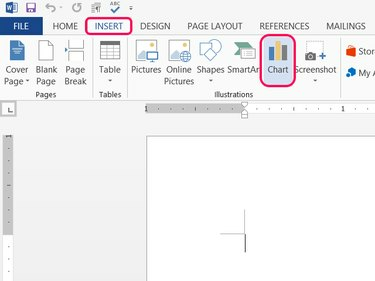
Zasluga slike: Slika ljubaznošću Microsofta
Postavite pokazivač na mjesto na kojem želite da se pojavi dijagram raspršenja, otvorite Umetnuti karticu i kliknite Grafikon u odjeljku Ilustracije.
Video dana
Korak 2: Odaberite vrstu raspršivanja
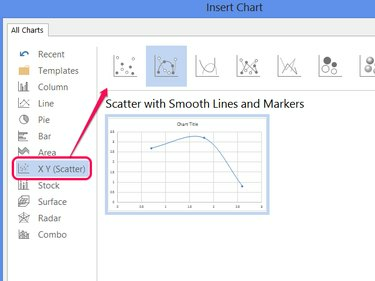
Zasluga slike: Slika ljubaznošću Microsofta
Odaberi X Y (raspršeno) i odaberite jedan od stilova. Klik u redu za izradu uzorka grafikona s nekoliko već unesenih točaka.
Savjet
Office 2013 predstavio je Mjehurić i 3-D Bubble stilovi raspršenog grafikona. Ovi stilovi nude z-os određivanjem veličine mjehurića na temelju vrijednosti u trećem stupcu podataka. Svi ostali stilovi koriste samo dva stupca podataka.
Korak 3: Zamijenite uzorke podataka
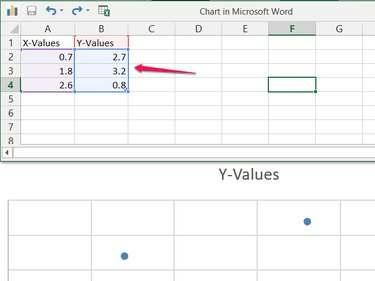
Zasluga slike: Slika ljubaznošću Microsofta
Zamijenite uzorke podataka u proračunskoj tablici svojim vlastitim podacima da biste započeli graditi svoj dijagram raspršenja.
Savjet
Uredite ćeliju "Y-vrijednosti" da promijenite naslov na grafikonu.
Korak 4: Dodajte više podataka
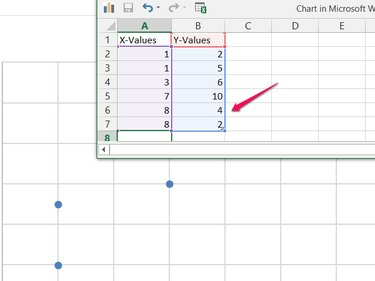
Zasluga slike: Slika ljubaznošću Microsofta
Dodajte onoliko vrijednosti koliko trebate u dva (ili tri) stupca. Kako dodajete više skupova podataka, Word ih automatski uključuje u dijagram raspršenja. Word također automatski prilagođava opseg grafikona kako bi odgovarao svim podacima. Nakon unosa svih podataka zatvorite prozor proračunske tablice.
Savjet
Desnom tipkom miša kliknite grafikon i odaberite Uredi podatke za ponovno otvaranje proračunske tablice.
Korak 5: Dodajte elemente grafikona
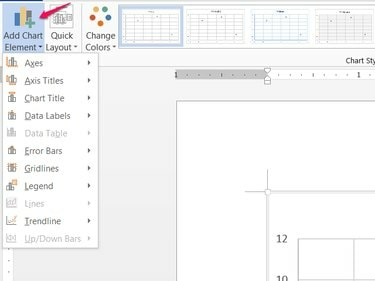
Zasluga slike: Slika ljubaznošću Microsofta
Klik Dodajte element grafikona na kartici Dizajn (ili kliknite na + ikona pored grafikona) za dodavanje, premještanje ili uklanjanje elemenata grafikona kao što su naslov, legenda i oznake osi.
Savjet
Ostatak kartice Dizajn nudi druge opcije stila, uključujući sheme boja, stilove i gotove izglede u Brzi izgled Jelovnik.



